Chatbase(チャットベース)の始め方・使い方を徹底解説
- 2023.09.13
- AIチャット

Chatbaseは自分用にカスタマイズされたチャットボットが作成できるツール。
今回はChatbaseの始め方・使い方を解説します。
 北岡ひろき(@kitaokahiro)
北岡ひろき(@kitaokahiro)
※当ページのリンクには広告が含まれる場合があります。
タップできるもくじ
Chatbaseとは
Chatbaseは自分用にカスタマイズされたチャットボットが作成できるツール。
URLやPDFをアップロードするだけでその内容のチャットボットを作成。
ChatbaseはChatGPTをベースにしています。
作成したチャットはWebサイトに設置が可能。
Chatbaseの機能をまとめると次の通り
| Free | Hobby | Standard | Unlimited | |
| メッセージ | 30 | 1,000 | 5,000 | 12,000 |
| チャットボット | 1 | 10 | 20 | 40 |
| 文字 | 400,000 | 2,000,000 | 4,000,000 | 4,000,000 |
| サイト埋め込み | 〇 | 〇 | 〇 | 〇 |
| 複数ファイルのアップロード | 〇 | 〇 | 〇 | 〇 |
| APIアクセス | × | 〇 | 〇 | 〇 |
| ロゴ | 〇 | 〇 | × | × |
| 日本語対応 | 〇 | 〇 | 〇 | 〇 |
Chatbaseは無料から使うことができます。
Chatbaseの価格・料金
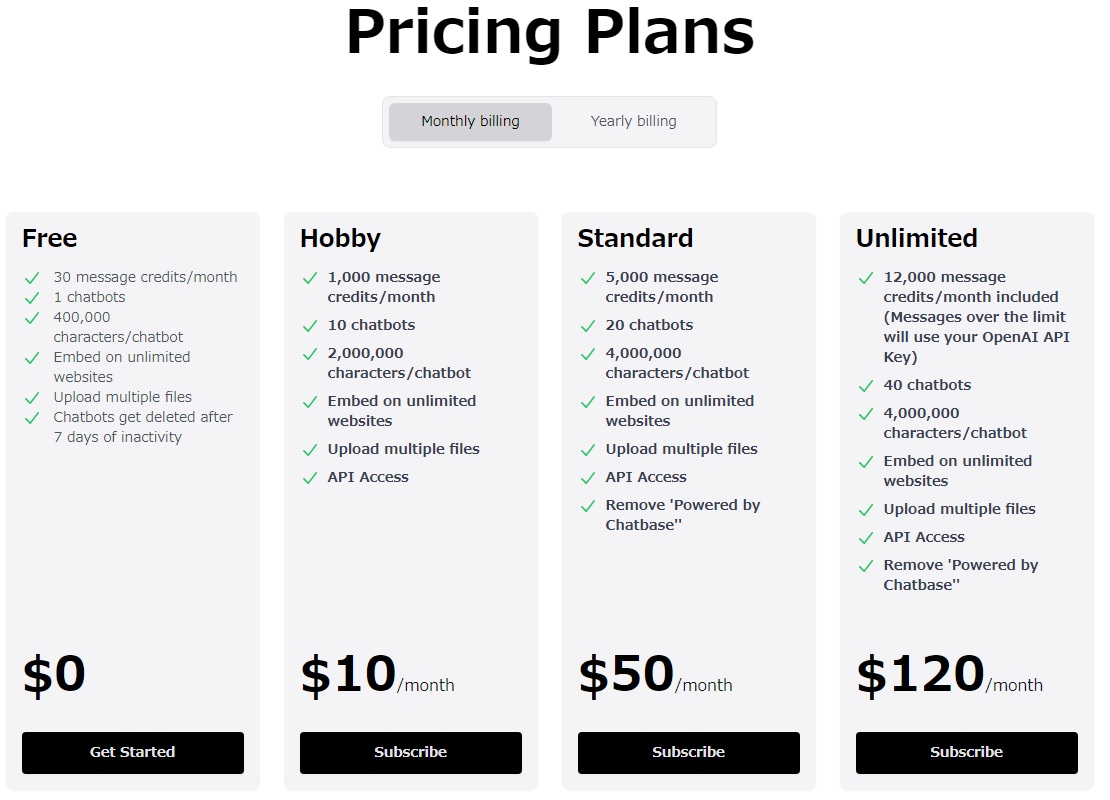
Chatbaseの価格・料金をまとめると次の通り
| 月額 | 年額 | |
| Free | 無料 | 無料 |
| Hobby | $10(1,000円) | $100(10,000円) |
| Standard | $50(5,000円) | $500(50,000円) |
| Unlimited | $120(12,000円) | $1,200(120,000円) |
それぞれ詳しく説明します。
Free
Freeプランの価格は次の通り
| 月額 | 無料 |
| 年額 | 無料 |
Freeプランでは作成できるチャットボットは1。
月間で30メッセージまで。
日本語にも対応。
チャットには「Powered by Chatbase」のロゴがつきます。
Hobby
Hobbyプランの価格は次の通り
| 月額 | $10(1,000円) |
| 年額 | $100(10,000円) |
Hobbyプランでは作成できるチャットボットは10。
月間で1,000メッセージまで。
日本語にも対応。
APIへのアクセスが可能です。
チャットには「Powered by Chatbase」のロゴがつきます。
Standard
Standardプランの価格は次の通り
| 月額 | $50(5,000円) |
| 年額 | $500(50,000円) |
Standardプランでは作成できるチャットボットは20。
月間で5,000メッセージまで。
日本語にも対応。
APIへのアクセスが可能です。
Unlimited
Unlimitedプランの価格は次の通り
| 月額 | $120(12,000円) |
| 年額 | $1,200(120,000円) |
Unlimitedプランでは作成できるチャットボットは40。
月間で12,000メッセージまで。
日本語にも対応。
APIへのアクセスが可能です。
Chatbaseの始め方・使い方
Chatbaseの始め方・使い方は次の通り
アカウント作成
アップグレード
ログイン
それぞれ詳しく説明します。
アカウント作成

Chatbaseの公式サイトにアクセスします。
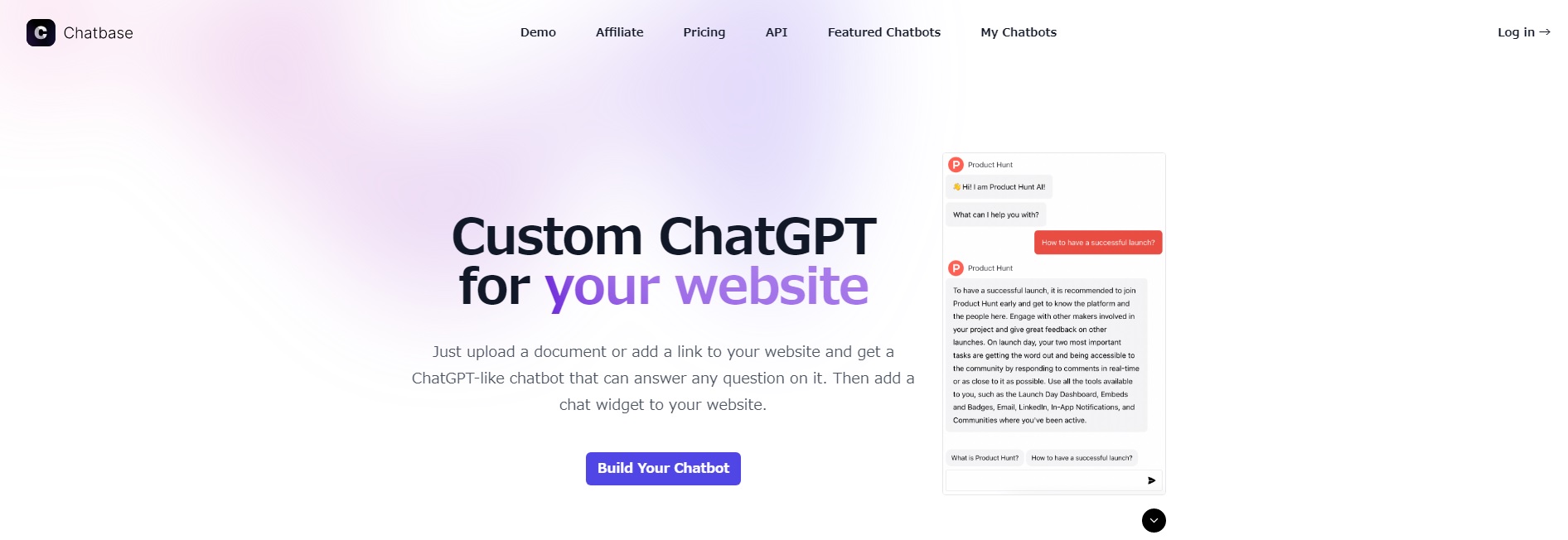
「Build Your Chatbot」をクリックします。
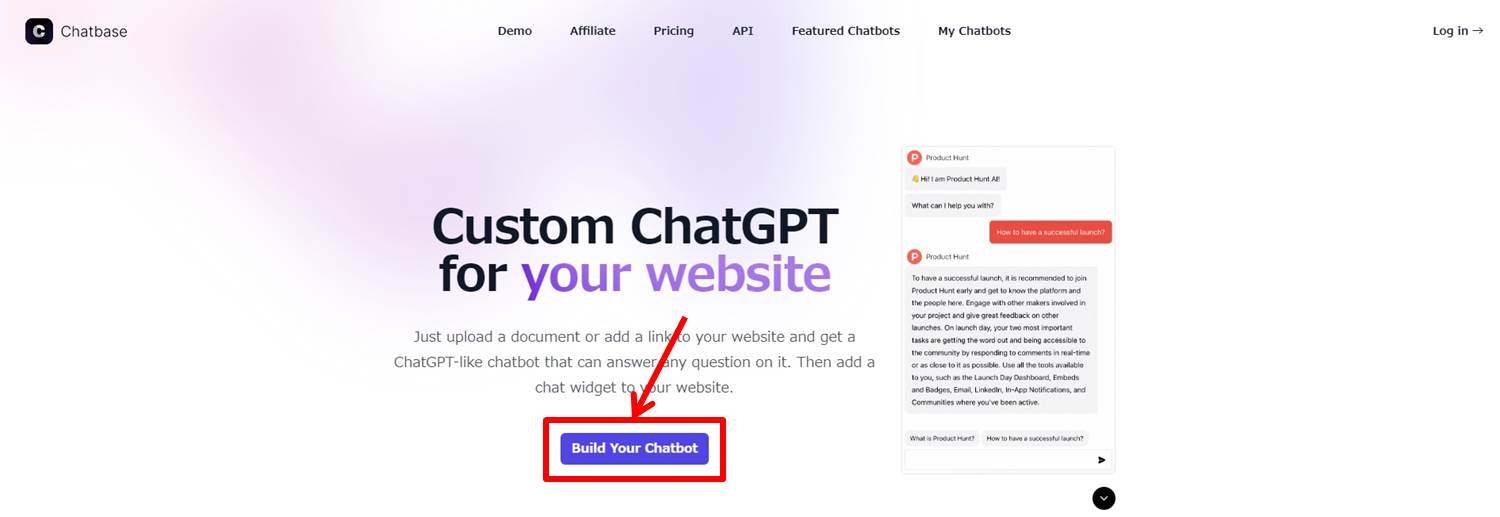
「Don’t have an account?Sign up」をクリックします。
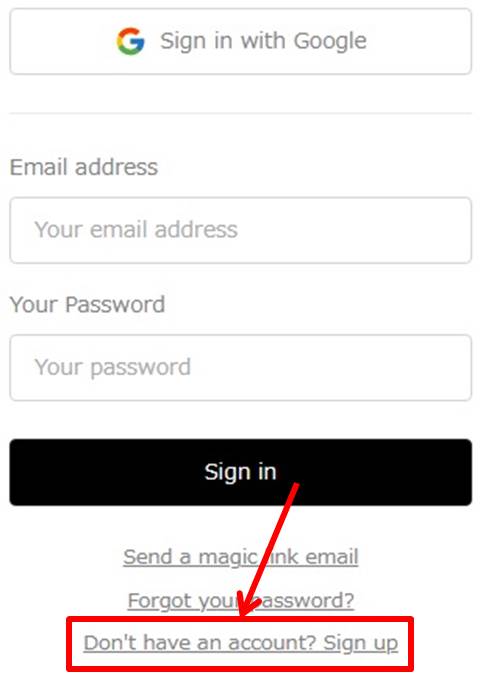
アカウント登録に必要な情報を入力します。
「メールアドレス」と「パスワード」を入力
「Sign Up」をクリックします。

認証用のメールが送られるのでメール認証をします。
Chatbaseのダッシュボードに移動します。
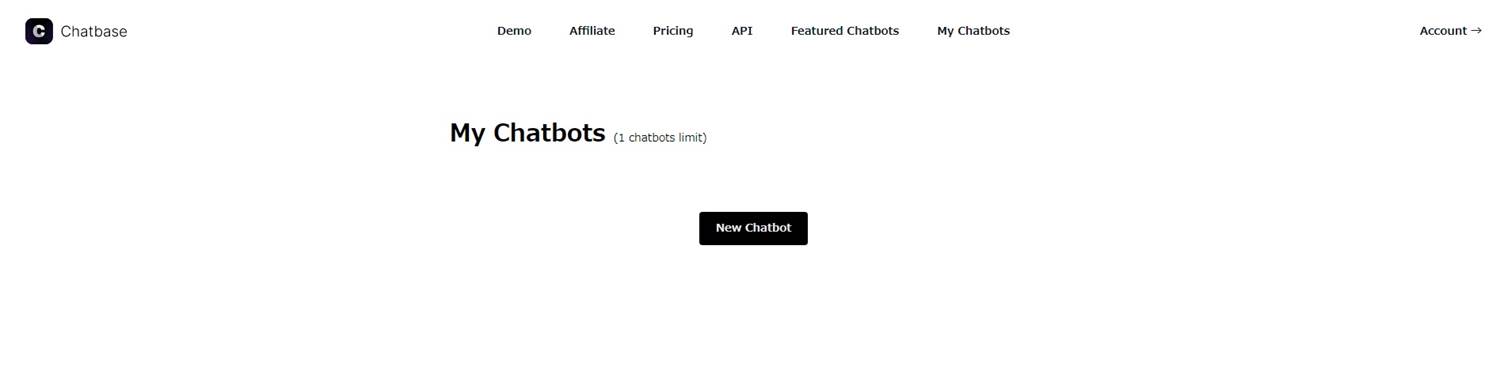
Chatbaseでアカウントを作成する方法は『Chatbaseを無料体験する方法』の記事をご覧ください。
アップグレード

右上の「Account」をクリックします。
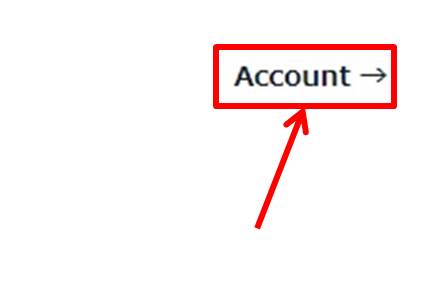
プランのアップグレードします。
「Choose your plan」をクリックします。
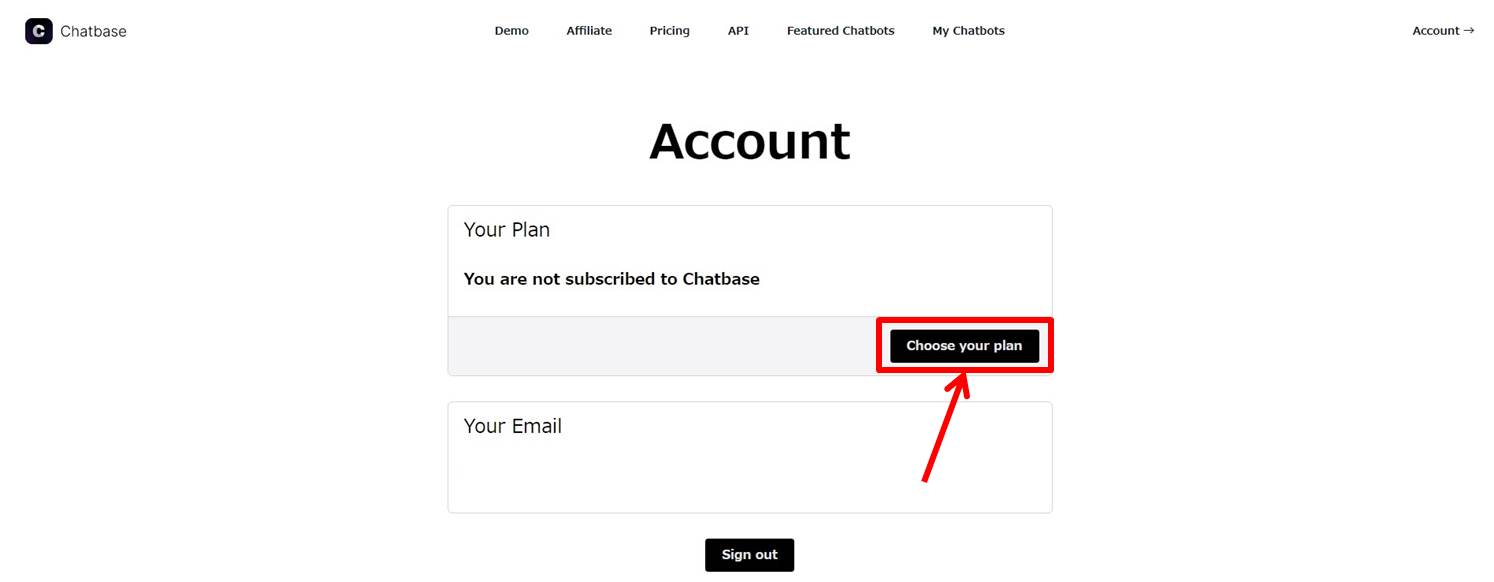
プランを選択します。
Yearly(年額)またはMonthly(月額)を選択。
今回はStandardプランの「Subscribe」をクリックします。
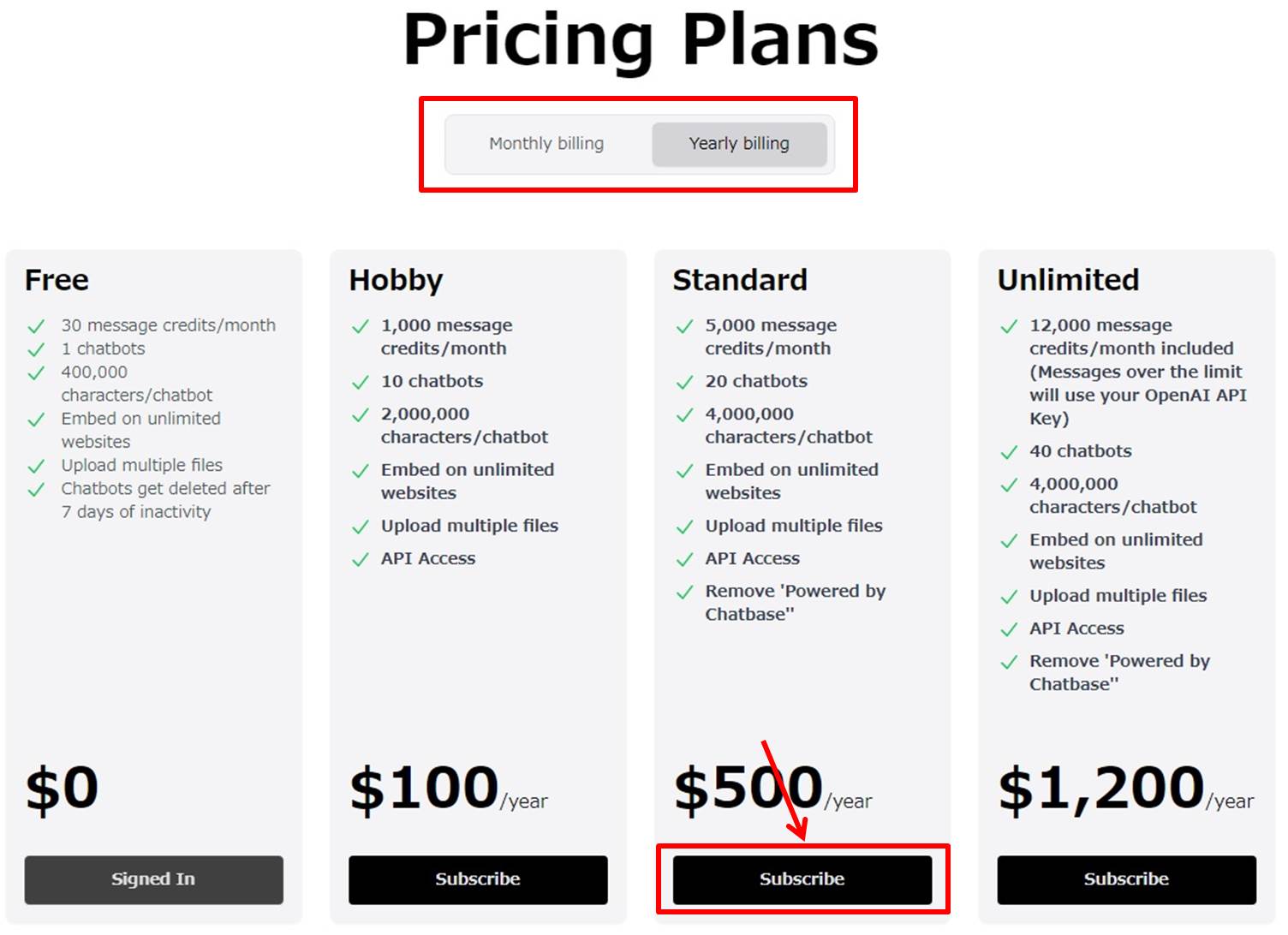
Chatbaseのプラン毎の価格と機能については『Chatbaseの価格・料金』の記事をご覧ください。
支払い情報を入力します。
Chatbaseの支払い方法は『Chatbaseの支払い方法』の記事をご覧ください。
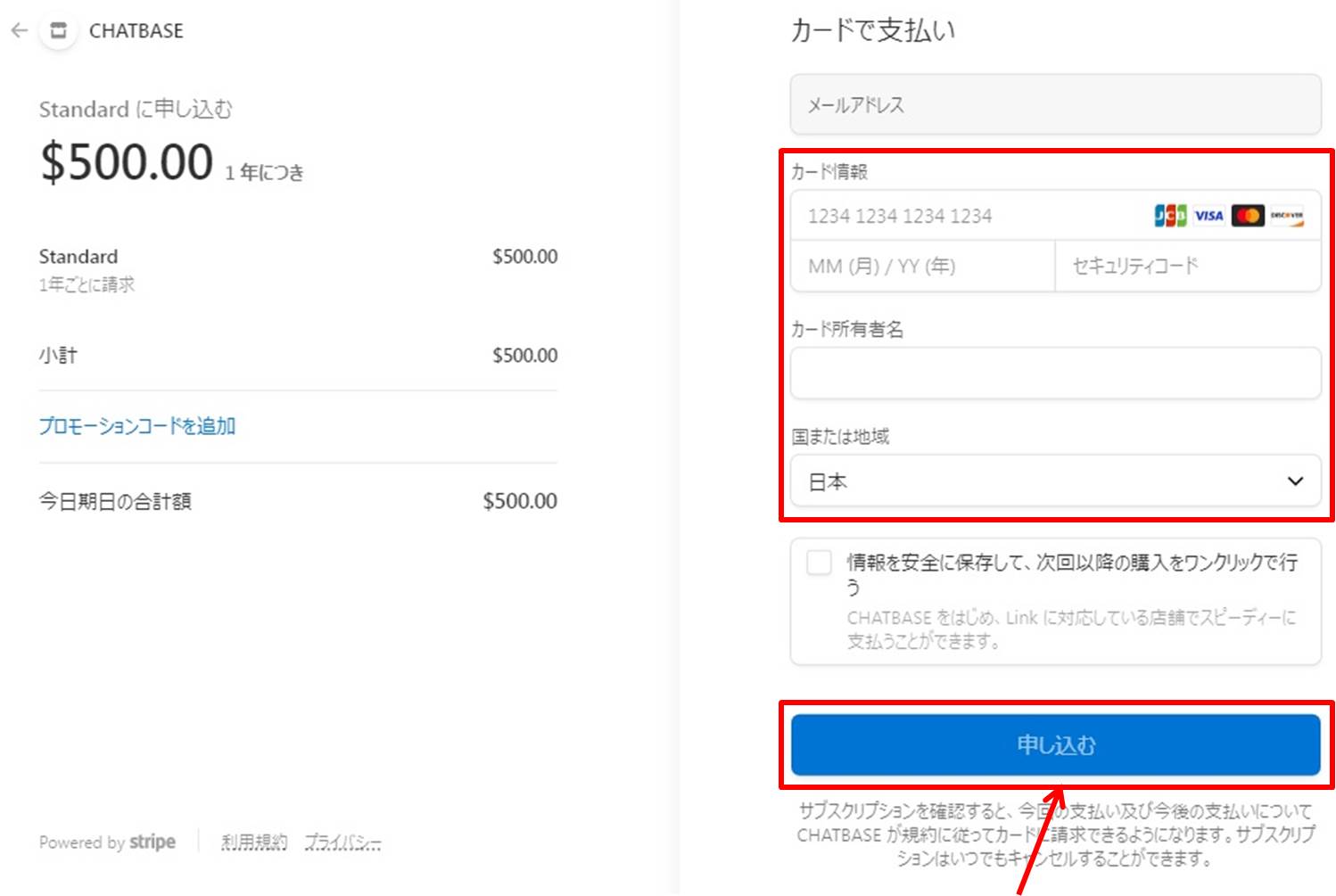
項目は次の通り
| カード情報 | 「カード番号」「有効期限」「CVC(セキュリティコード)」を入力 |
| カード所有者名 | カードの名義人を入力 |
| 国または地域 | 「日本」を選択 |
情報を入力したら申し込みをします。
「申し込む」をクリックします。
以上でアップグレードができました。
Chatbaseをアップグレードする方法は『Chatbaseをアップグレードする方法』の記事をご覧ください。
ログイン

Chatbaseの公式サイトにアクセスします。
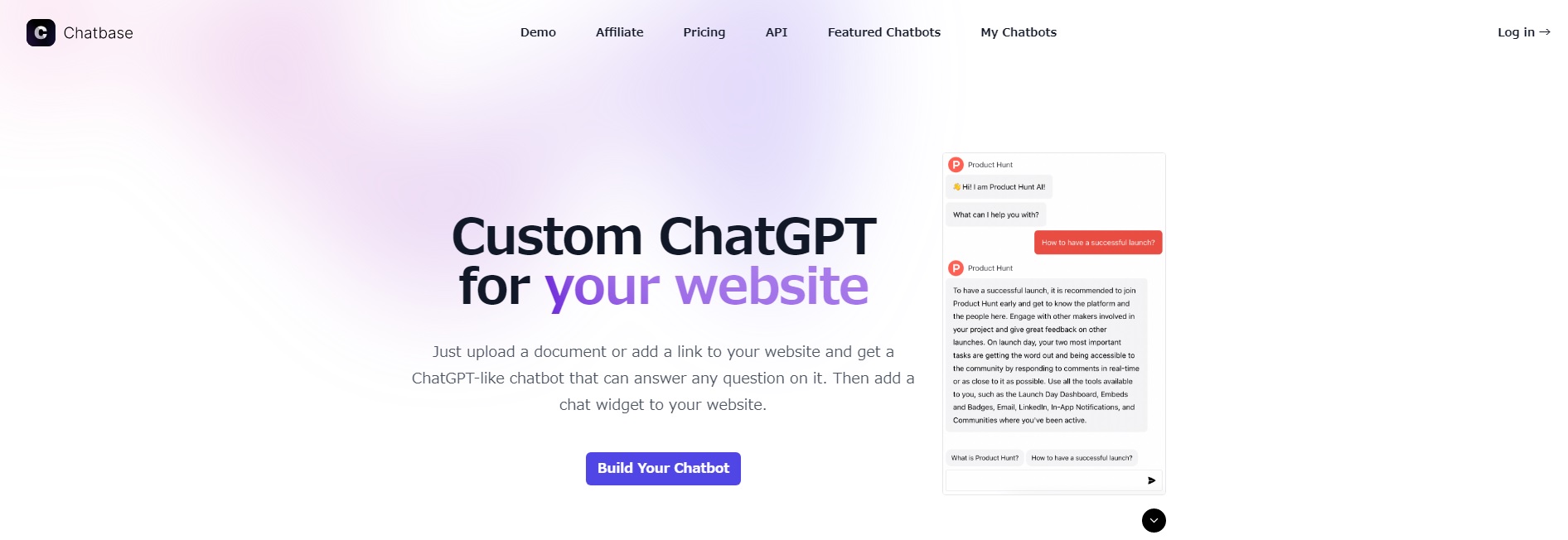
右上の「Log In」をクリックします。
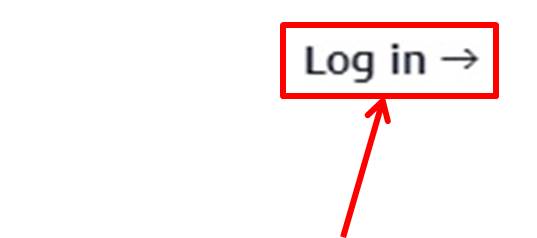
ログイン情報を入力します。
「メールアドレス」と「パスワード」を入力。
「Sign in」をクリックします。
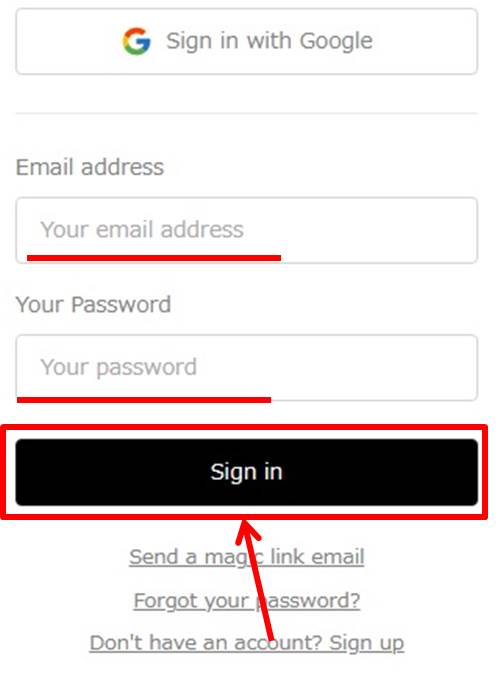
Chatbaseにログインできるとダッシュボードに移動します。
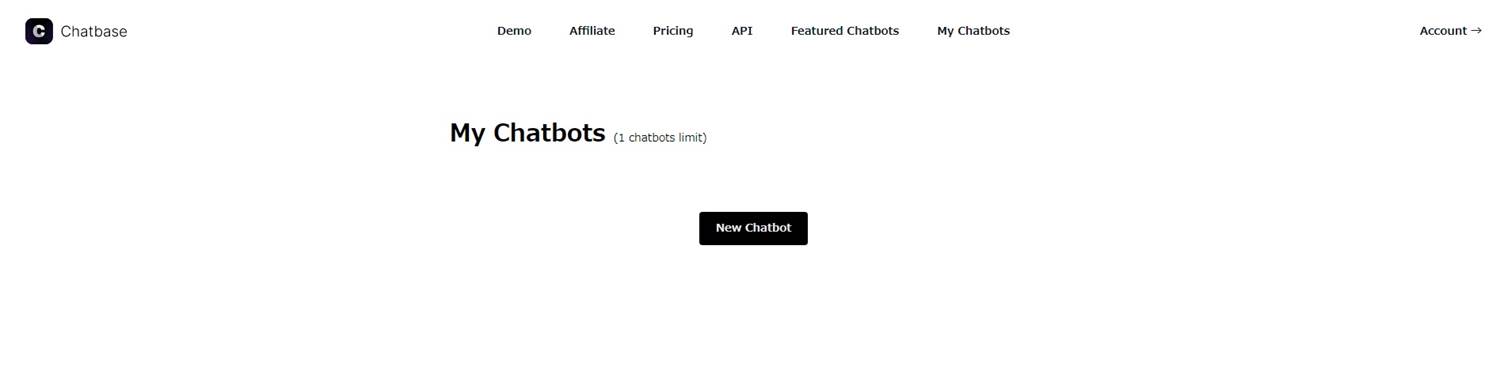
以上でChatbaseへログインができました。
チャット作成などはダッシュボードで行います。
Chatbaseにログインする方法は『Chatbaseにログインする方法』の記事をご覧ください。
Chatbaseのよくある質問
 Chatbaseのよくある質問をご紹介します。
Chatbaseのよくある質問をご紹介します。
-
前の記事
記事がありません
-
次の記事
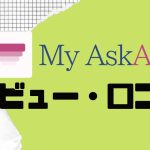
【徹底評価】My AskAI(マイアスクエーアイ)の口コミ・レビューを紹介 2023.09.13

